-
WIN10 ie浏览器找不到了怎么处理
- 2016-09-12 15:00:43 来源:windows10系统之家 作者:爱win10
WIN10 ie浏览器找不到了,IE浏览器找不到?遇到这个问题我们该怎么办?下面小编就来帮你解决这个问题,下文是针对WIN10 ie浏览器找不到了的解决方法,有遇到WIN10 ie浏览器找不到了的朋友可以参照小编的WIN10 ie浏览器找不到了的图文教程。
WIN10 ie浏览器找不到了的解决方法:
方法一
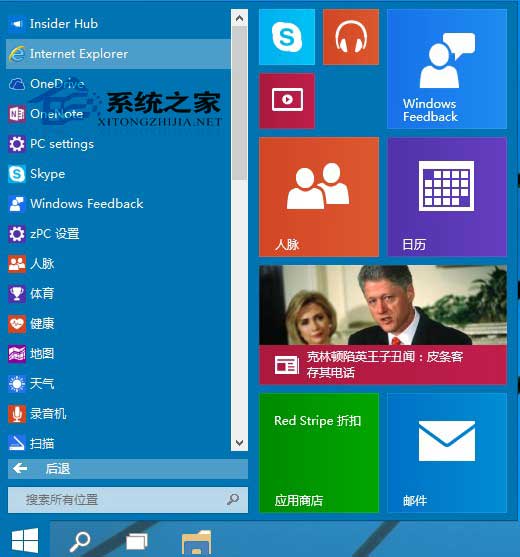
WIN10 ie浏览器找不到了的解决方法一
点击开始按钮,选择所有应用,点击列表中的Internet Explorer即可。
方法二
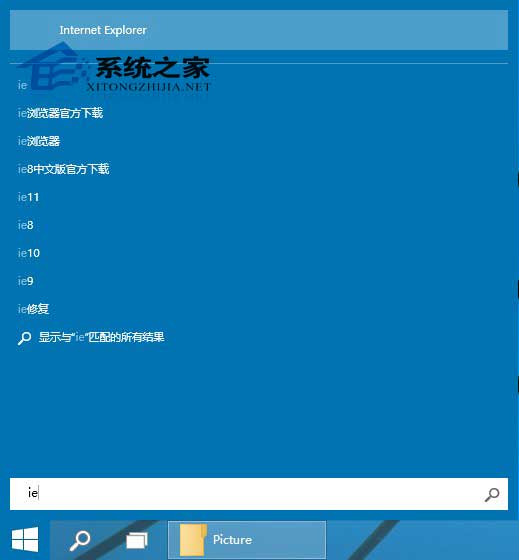
WIN10 ie浏览器找不到了的解决方法二
按Win+F组合键(也可以点击开始按钮),在弹出的搜索框中输入“ie”,搜索结果即出现IE浏览器。
以上就是WIN10 ie浏览器找不到了的解决方法,WIN10 ie浏览器找不到了的解决方法是不是很容易就学会了呢,如果觉得还可以,有帮助的朋友可以收藏起来参考下,希望可以帮到你,更多今精彩内容敬请参考查看。如果有更多关于电脑的常见问题,请关注我们的官方网站。
上一篇:如何安装新萝卜家园w7纯净版
下一篇:让windows8.1游戏全屏的办法
猜您喜欢
- 如何设置ip地址,小编告诉你怎么解决..2018-05-05
- 纯净基地新手一键重装系统教程..2017-07-06
- 电脑网页右边显示不全怎么办..2020-08-15
- Windows XP操作系统下如何修改屏幕分..2013-04-20
- Win7系统设置大小写提示音2015-01-14
- 小编告诉你电脑系统怎么样隐藏文件夹..2017-09-20
相关推荐
- Win8系统快速关闭多个选项卡提示的方.. 2015-03-20
- 新萝卜家园笔记本xp系统下载安装步骤.. 2017-05-19
- 暴风影音5.27正式版发布 新增搜索排重.. 2013-08-02
- win8.1升win10系统教程 2016-09-27
- 小编告诉你win7旗舰版的激活密钥.. 2018-11-16
- 电脑win7怎么激活 2022-05-21





 系统之家一键重装
系统之家一键重装
 小白重装win10
小白重装win10
 PCStitch V10.00.023 汉化破解版(十字绣设计软件)
PCStitch V10.00.023 汉化破解版(十字绣设计软件) 电脑公司 ghost xp_sp3 稳定装机版 2018.12
电脑公司 ghost xp_sp3 稳定装机版 2018.12 雨林木风 Ghost Win11 64位旗舰纯净版 v2023.05
雨林木风 Ghost Win11 64位旗舰纯净版 v2023.05 Microsoft Edge Dev(Chromium Edge开发版) v92.0.902.4官方Dev版
Microsoft Edge Dev(Chromium Edge开发版) v92.0.902.4官方Dev版 电脑公司ghost win7旗舰版32位2014.11最新版
电脑公司ghost win7旗舰版32位2014.11最新版 番茄花园 ghost win10 32位精简便携版 v2023.05
番茄花园 ghost win10 32位精简便携版 v2023.05 QQ账号批量采
QQ账号批量采 酷我音乐盒20
酷我音乐盒20 小白系统win1
小白系统win1 系统天地 gho
系统天地 gho 小白系统ghos
小白系统ghos 小白系统ghos
小白系统ghos 萝卜家园ghos
萝卜家园ghos 深度技术 gho
深度技术 gho Memory Stick
Memory Stick 深度技术32位
深度技术32位 唯优浏览器 2
唯优浏览器 2 粤公网安备 44130202001061号
粤公网安备 44130202001061号